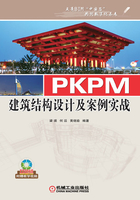
1.3.2 导入与导出模型数据文件
模型数据文件的导入与导出,其实就是将PKPM的数据文件与其他BIM软件进行交换。下面以与Revit进行数据交换为例,详解操作步骤。
PKPM V5.2.4.1软件可以与Revit 2016~2020软件版本进行数据交换,这里以Revit 2020为例,具体操作步骤如下所述。
01 安装数据接口软件。在PKPM V5.2.4.1软件的安装路径“E:\PKPMV52\Ribbon\P-TRANS\Revit插件安装包”(路径视个人计算机位置而定)中,双击PKPM-Revit Setup 2020.msi程序包进行接口软件安装,如图1-35所示。

图1-35 安装接口程序
提示:
笔者是将PKPM V5.2.4.1软件安装在E盘,可能会与读者的安装路径不一致。另外,安装此接口软件,要先安装Revit 2020软件。
02 接口软件安装完成后,在PKPM的主页界面中保留默认的工程项目和专业模块选择,单击【新建/打开】按钮,将本例源文件夹作为工作目录,单击【确认】按钮自动打开模型数据文件,如图1-36所示。

图1-36 选择工作目录并打开模型数据文件
03 在PKPM的结构建模设计环境中,执行菜单浏览器中的【导出】|【Revit文件(.txt)】命令,将当前的模型数据文件转换成命名为“政府办公楼_MDB.txt”的记事本文件,并且保存在工作目录中,如图1-37所示。

图1-37 导出为Revit文件
04 启动Revit 2020软件,在该软件中会提示插件载入情况,单击【总是载入】按钮即可。在Revit 2020主页界面中单击【新建】按钮,然后选择【结构样板】样板文件,单击【确定】按钮,如图1-38所示。
05 进入结构设计环境后,在软件的功能区中会显示新增的【数据转换】选项卡,说明接口软件是安装成功的,如图1-39所示。

图1-38 新建Revit结构项目文件

图1-39 功能区中的【数据转换】选项卡
06 在【数据转换】选项卡中单击【导入PKPM】按钮 ,弹出【请指定要导入的PK-PM数据文件】对话框。通过该对话框从PKPM的工作目录中打开“政府办公楼_MDB.txt”数据文件,如图1-40所示。
,弹出【请指定要导入的PK-PM数据文件】对话框。通过该对话框从PKPM的工作目录中打开“政府办公楼_MDB.txt”数据文件,如图1-40所示。

图1-40 打开要导入的数据文件
07 在弹出的【导入PKPM数据】对话框中保持默认设置,单击【开始导入】按钮,系统自动将数据文件转换成Revit模型,如图1-41所示。

图1-41 导入数据文件并转换为Revit模型
08 Revit系统会自动将模型保存在PKPM的工作目录中,并建立一个命名为Revit的文件夹来存放Revit模型,如图1-42所示。

图1-42 自动保存Revit模型
09 除了在项目设计环境中导出模型数据文件,还可以在PKPM的主页界面中直接转换PKPM的模型数据文件(扩展名为JWS)。在主页界面的【数据转换接口】工程项目中双击 项目,弹出【请选择要转换的JWS文件】对话框,打开要转换的JWS模型文件后,随即自动转换数据文件,如图1-43所示。
项目,弹出【请选择要转换的JWS文件】对话框,打开要转换的JWS模型文件后,随即自动转换数据文件,如图1-43所示。

图1-43 直接转换模型数据文件